iPhoneを下取り!事前準備や初期化・申し込み手順を紹介!!
当サイトでは、アフィリエイトプログラムを利用し、商品やサービスの紹介を行っています。当サイトを経由し、商品やサービスの申し込みがあった場合に、各企業から報酬を受け取ることがありますが、サイト内のランキングや商品の評価に対して影響を与えるものではありません。
INDEX
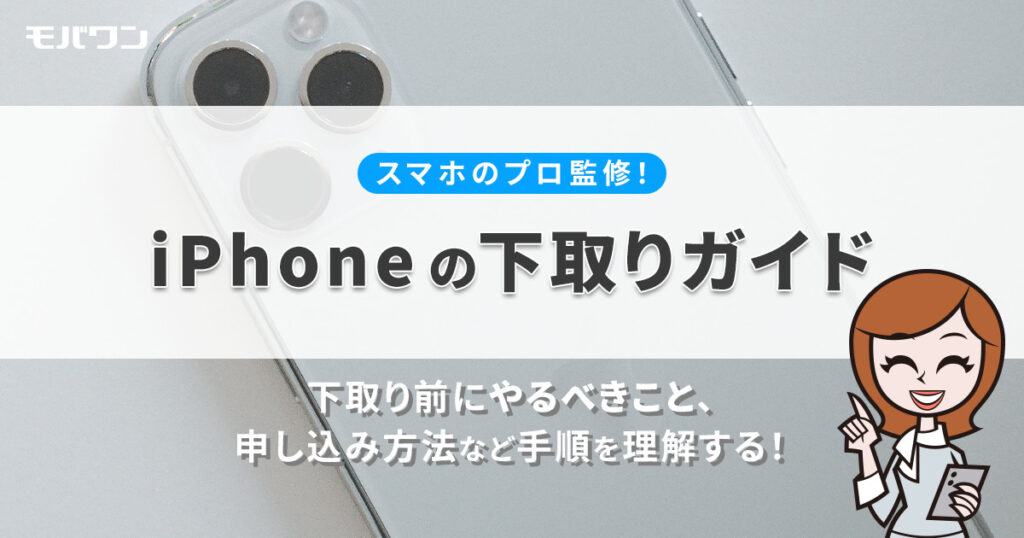
新しい機種に買い替えた後、不要になったiPhoneを下取りに出してみませんか?
よく知られている「通信キャリア」での下取り以外にも「Apple」や「買取業者」を利用する方法もあります。機種によっては、7万円以上の買取価格がつくこともあります。
しかし、「下取りに出す前の準備」や「初期化」「登録方法・手順」など、やることが多くてわかりにくいですよね。
この記事ではiPhoneを下取りに出す際の大切なポイントを詳しく紹介します。下取りを理解して、お得に機種変更をしましょう!
iPhoneの画面割れなどは、修理してからの下取りがおすすめ!
画面割れや大きな傷がなければ下取りの申し込みが可能です。「端末改造品」や「電源が入らない」等は下取り対象外になります。
端末買い換え時に下取りをすると、次に購入する端末が値引きになるキャリアもあるためお得です!
画面割れがある場合、下取り対象外や下取り価格が減額されてしまうことがあるので、iPhoneの保証サービス「AppleCare」に加入していれば、下取りに申し込む前に、iPhoneを修理に出してから下取りに出す方が、査定額が上がるかもしれません。
ソフトバンク、ワイモバイルユーザーであれば、PayPayポイントによる還元または購入機種代金の値引きから選択可能ですよ。
iPhoneを下取りに出す3つの方法

iPhoneを下取りに出す方法は、大きく以下の3つに分けられます。
まずは、それぞれの特徴を確認していきましょう。
・通信キャリアの下取りサービスを利用する
・Apple公式「Apple Trade In」で下取りに出す
・スマホ買取業者に出す
1つ目の「通信キャリアの下取り」は、ドコモ・au・ソフトバンク・楽天モバイルの大手通信キャリアに加え、一部の格安SIM会社で提供されているサービスです。
適用条件は通信キャリアによって異なりますが、多くの場合、端末の購入を伴う契約をした方が対象となります。また、還元方法は「ポイント還元」または「本体代からの値引き」が主流です。
2つ目の「Apple Trade In」は、Appleが提供している下取りサービスです。
「Apple Storeオンライン」または「Apple Store」で受け付けています。
還元方法は2つあり、手続き内容にあわせて適用されます。
・端末の購入が伴う場合「新しい端末からの値引き」
・端末を購入しない場合は「Apple Gift Cardの還元」
詳しい申し込みの手順は、この記事の後半「Apple Storeオンラインでの下取り手順(Apple Trade In)」をご覧ください。
3つ目の「スマホ買取業者」とは、スマホの修理や買取を専門で行っている業者のことです。このような買取業者の多くは「現金買取」を行っており、価格は通信キャリアやAppleよりも高いことがあります。
ただし、スマホ買取業者にもさまざまな種類があるため、買取価格やデータ削除に関してのトラブルが起こることもあります。ある程度自分で調べて、対応できる知識があったほうが良いでしょう。
〈最新一覧表〉下取り価格の比較
続いて、Apple Trade Inと大手通信キャリアの下取り価格を比較していきます。
それぞれ適用条件や還元方法が異なるため、以下の条件に絞って見ていきましょう。
・良品判定で満額適用となった還元金額
・iPhone X以降に発売された機種
・最大容量(iPhone 12なら256GB)
・下取り価格は申し込み時期によって変わるため、調査時のものを使用する
| Apple | ドコモ | au | ソフトバンク | 楽天モバイル | |
|---|---|---|---|---|---|
| iPhone 12 Pro Max | 74,000円 | 57,800円 | 64,350円 | 58,800円 | 66,120円 |
| iPhone 12 Pro | 68,000円 | 54,200円 | 59,950円 | 55,200円 | 61,050円 |
| iPhone 12 | 49,000円 | 43,400円 | 47,300円 | 44,400円 | 47,340円 |
| iPhone 12 mini | 38,000円 | 36,200円 | 40,150円 | 37,200円 | 40,170円 |
※価格は税込表示です。
※表は右にスクロールできます。
| Apple | ドコモ | au | ソフトバンク | 楽天モバイル | |
|---|---|---|---|---|---|
| iPhone SE(第2世代) | 19,000円 | 11,000円 | 18,150円 | 12,000円 | 17,650円 |
| iPhone 11 Pro Max | 51,000円 | 50,500円 | 33,000円 | 44,400円 | 34,650円 |
| iPhone 11 Pro | 44,000円 | 39,000円 | 30,800円 | 40,800円 | 31,900円 |
| iPhone 11 | 38,000円 | 25,100円 | 20,350円 | 30,000円 | 21,450円 |
※価格は税込表示です。
※表は右にスクロールできます。
| Apple | ドコモ | au | ソフトバンク | 楽天モバイル | |
|---|---|---|---|---|---|
| iPhone XS Max | 33,000円 | 38,600円 | 27,500円 | 30,000円 | 29,150円 |
| iPhone XS | 26,000円 | 28,600円 | 25,850円 | 22,800円 | 20,520円 |
| iPhone XR | 23,000円 | 20,700円 | 14,300円 | 19,200円 | 15,400円 |
| iPhone X | 19,000円 | 19,400円 | 17,600円 | 15,600円 | 14,040円 |
※価格は税込表示です。
※表は右にスクロールできます。
詳細:Apple Trade In
詳細:ドコモ下取りプログラム
詳細:au下取りプログラム
詳細:ソフトバンク下取りプログラム
詳細:楽天モバイルスマホ下取りサービス
■各通信キャリアの下取りについては、下記の記事で解説しています。
・ドコモの下取りプログラムとは?いつでもカエドキプログラムとの違いについて解説
・【楽天モバイル】下取りサービスの評判ってどう?キャンセルはできる?
・ワイモバイルの下取り価格は?PayPayポイントの受け取り方も解説!
・UQモバイルの下取り|iPhoneなら何ポイント還元?手続きなどを紹介
iPhoneを初期化する前に準備しておく4つのこと
iPhoneを下取りに出す場合、端末を初期化する必要があります。
初期化とは、iPhoneのデータを削除して、工場出荷時の状態に戻す作業のことです。
しかし、その前に以下の4つの項目を確認しておきましょう。
端末の状態の確認

下取りに出す前に、端末の状態を確認し、把握しておくことが大切です。
下取り価格は、端末の状態によって決まります。きれいな状態であれば満額適用される可能性がありますが、本体に傷などがある場合は減額され、低い査定金額がついてしまうことが考えられます。
このとき端末の状態を把握できていれば、査定金額とのズレが起きにくく、スムーズに手続きが進むでしょう。
また、端末の状態に問題がないのにもかかわらず、希望している価格よりも低い金額を提示されることも考えられます。
このようなときも、端末の状態を把握していれば適切な判断ができます。
傷がないか、バッテリーが膨張していないかなどを確認しておきましょう。
データのバックアップ
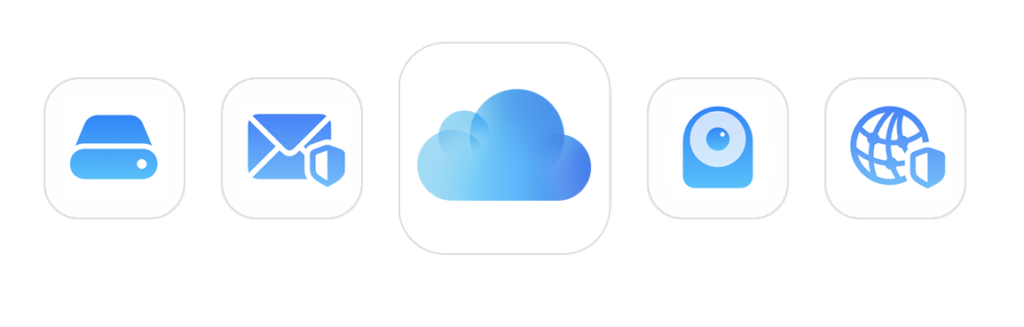
バックアップをする前に初期化してしまうと、データ移行ができなくなってしまいます。
新しい機種を購入する前に、済ませておきましょう。
また、iPhoneのデータをバックアップしたことがない方には「iCloud」がおすすめです。
「Wi-Fiでバックアップが取れる」「一度設定したらあとは自動でバックアップされる」というメリットがありますよ。
iCloudバックアップの設定・確認方法は、以下の通りです。
1. iPhoneをWi-Fiに接続する。
2. 「設定アプリ」を開き「ユーザー名」を選択。「iCloud」をタップする。
3. バックアップしたい項目が「オン」になっていることを確認してから「iCloudバックアップ」を開く。
4. 「iCloudバックアップ」を「オン」にして「今すぐバックアップを作成」をタップする。
- iPhoneをWi-Fiに接続する。
2.「設定アプリ」を開き「ユーザー名」を選択。「iCloud」をタップする。
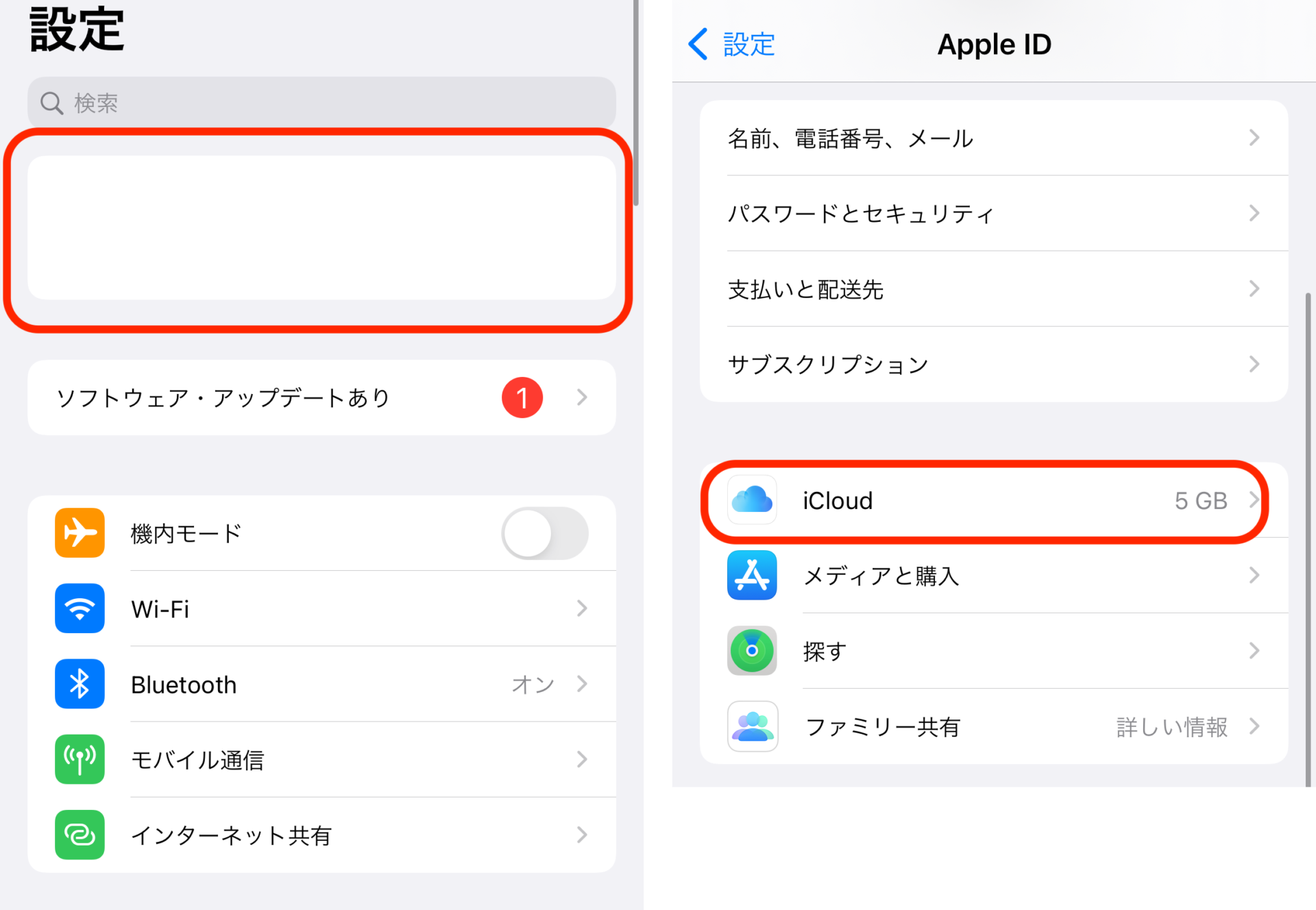
3. バックアップしたい項目が「オン」になっていることを確認してから「iCloudバックアップ」を開く。
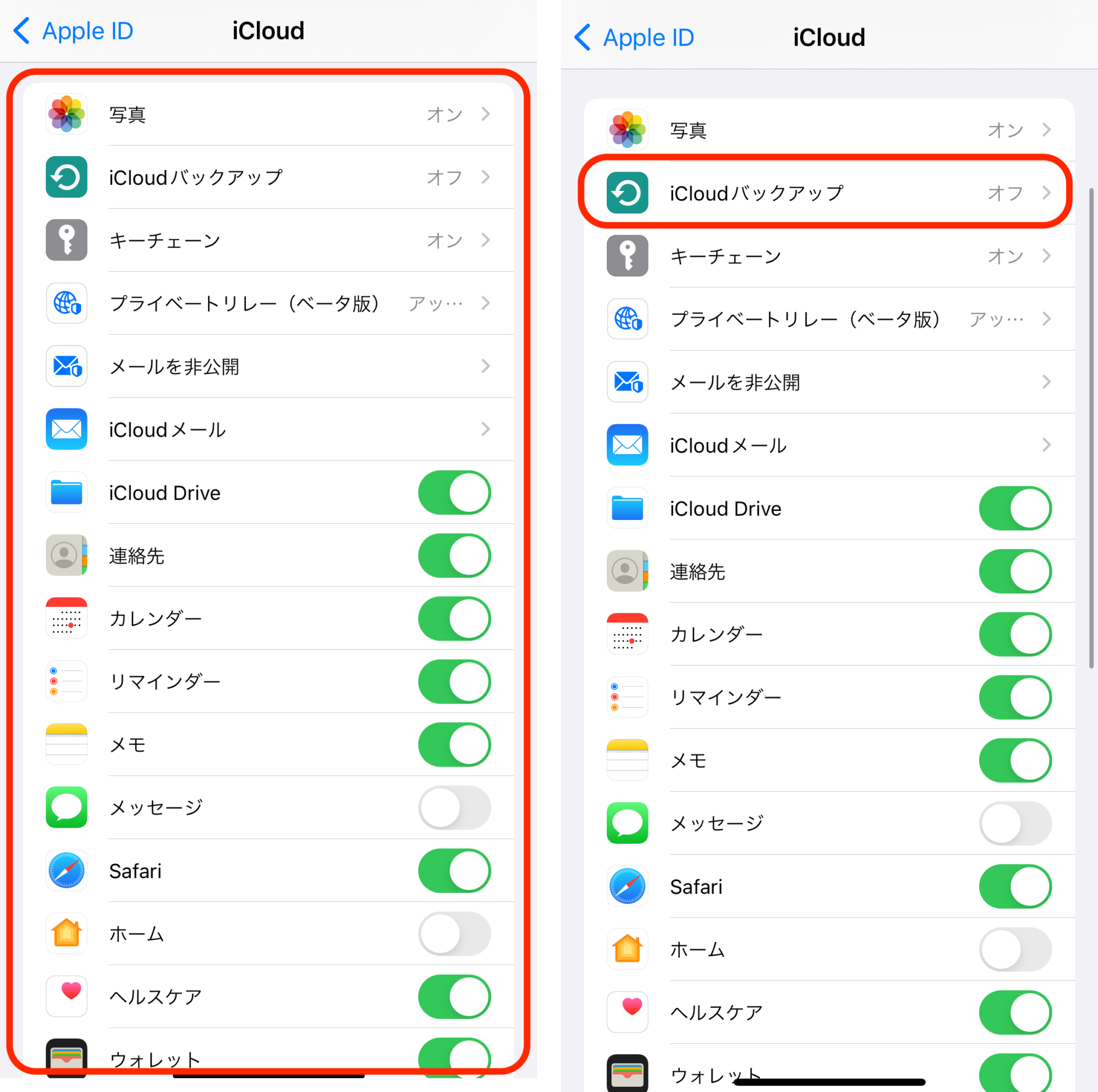
4.「iCloudバックアップ」を「オン」にして「今すぐバックアップを作成」をタップする。
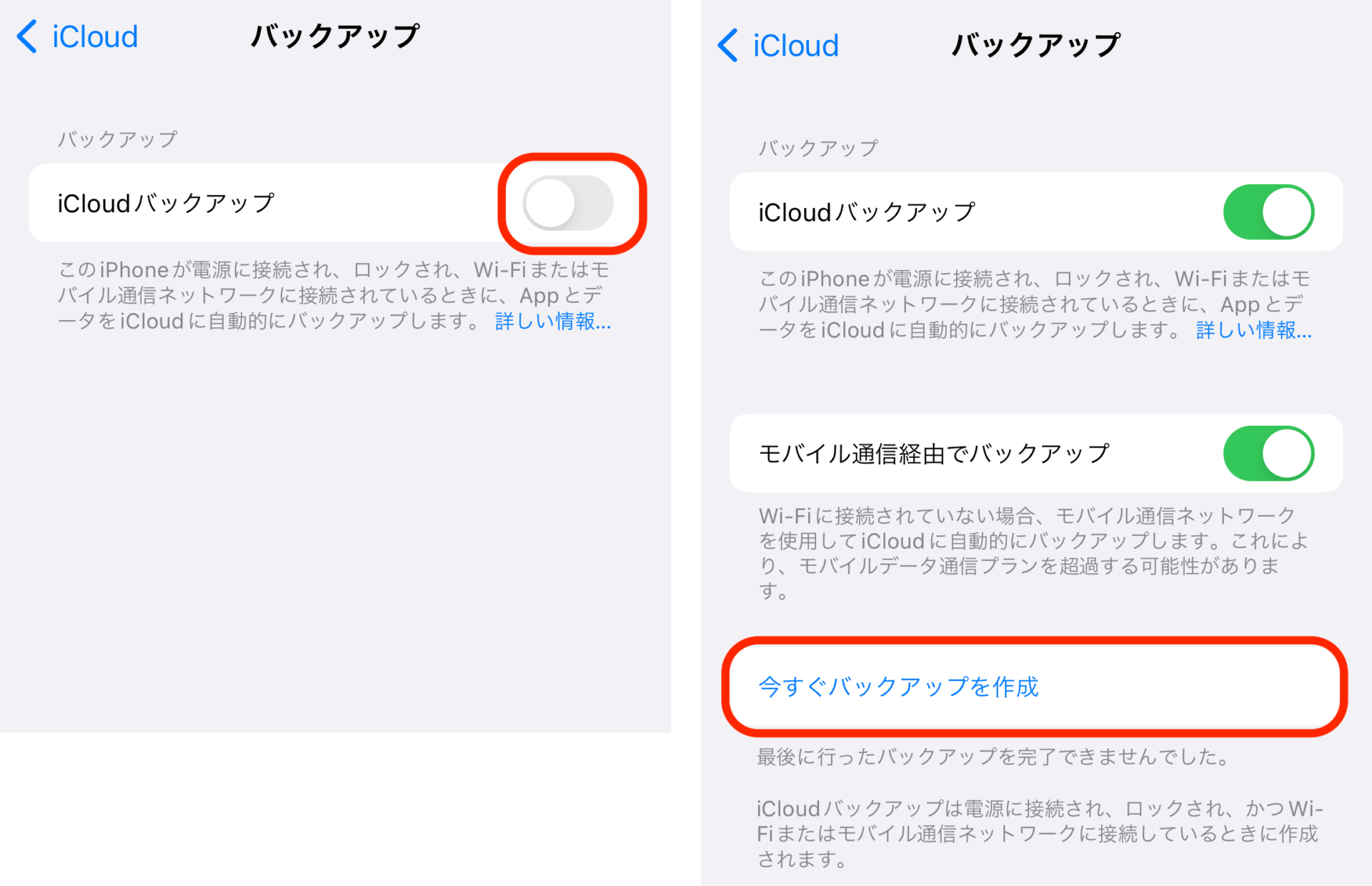
バックアップが完了したら「今すぐバックアップを作成」の下に、作成日時が表示されます。
「バックアップの容量が足りない」という警告が表示された場合は、ストレージプランのアップデートが必要です。Apple公式サイトの「iCloud+ にアップグレードする」を確認しながら、容量の追加購入を検討しましょう。
Apple Payに登録済みの「交通系ICカード(SuicaやPASMO)」を削除する
Apple Payに登録されている「交通系ICカード(SuicaやPASMO)」は、複数の端末で利用できません。そのため、削除した上で移行登録をする必要があります。
SuicaとPASMOの削除・移行方法は、以下のリンクをご覧ください。
その他の交通系ICカードを利用している場合は、公式サイトを確認してください。
「iPhoneを探す」をオフにする
iPhoneの位置情報を確認できるサービスの「iPhoneを探す」をオンにしている場合は、初期化をする前にオフにしておきましょう。
「iPhoneを探す」は端末が盗難にあったときにも活躍するサービスです。設定がオンになったまま初期化すると、アクティベーションロックがかかってしまいます。アクティベーションロックがかかるとiPhoneが使用できなくなってしまい、下取りの対象外になります。
「iPhoneを探す」をオフにする手順は、以下の通りです。
1. 「設定アプリ」を開き「ユーザー名」を選択。「探す」をタップする。
2. 「iPhoneを探す」をタップし「iPhoneを探す」をオフにする。
3. 「Apple IDのパスワード」を入力し「オフにする」をタップする。
1.「設定アプリ」を開き「ユーザー名」を選択。「探す」をタップする。
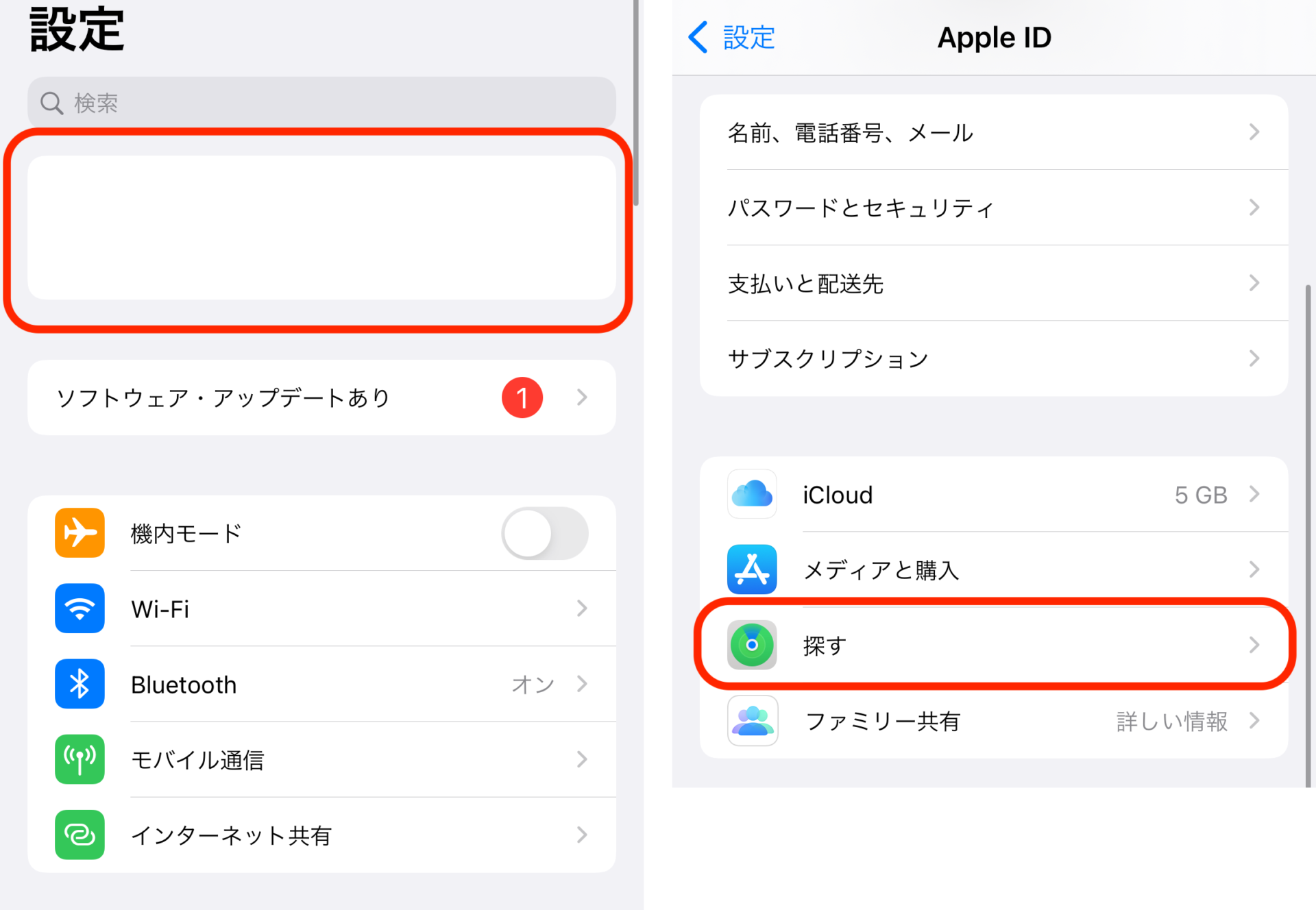
2.「iPhoneを探す」をタップし「iPhoneを探す」をオフにする。
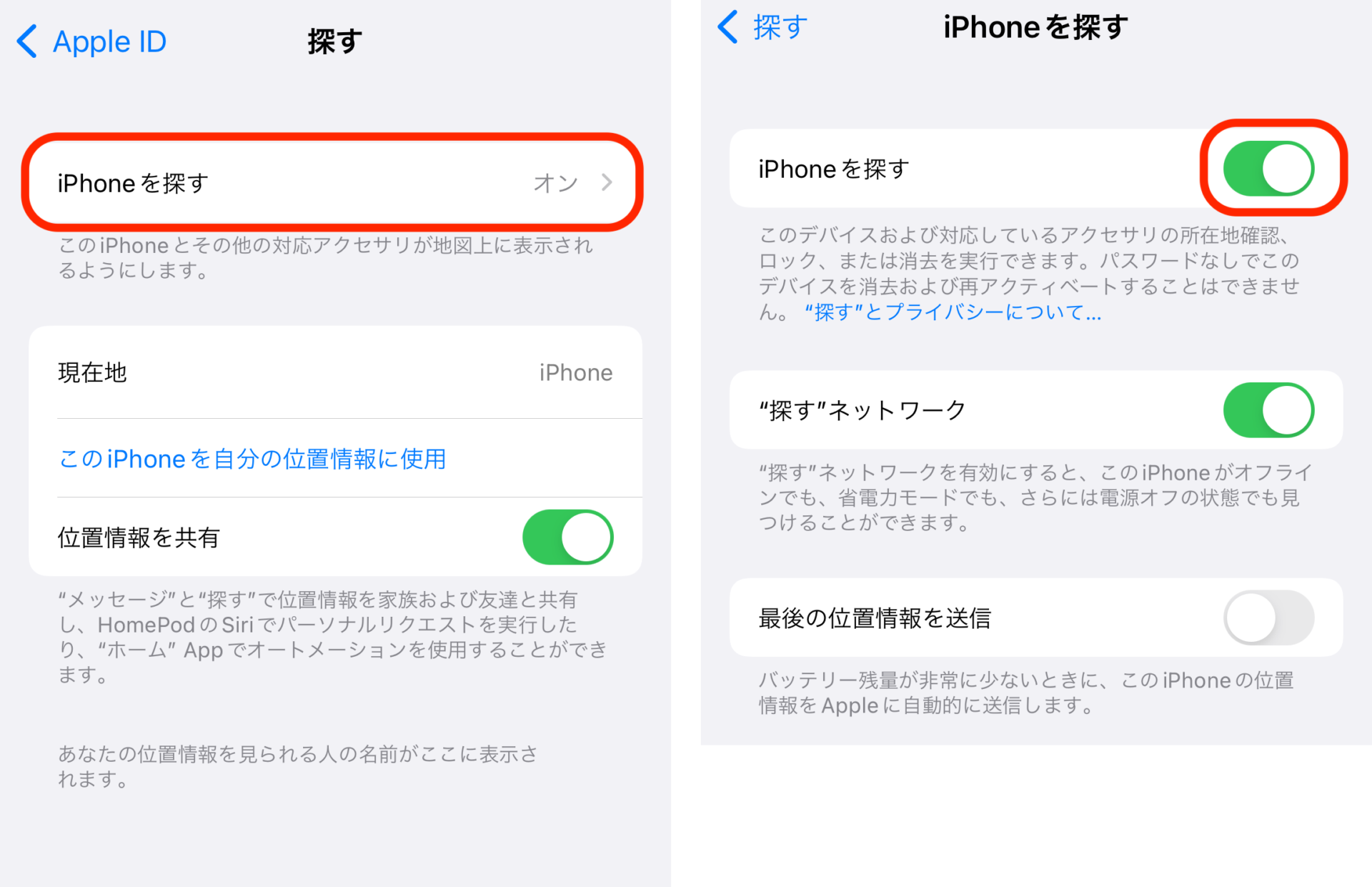
3.「Apple IDのパスワード」を入力し「オフにする」をタップする。
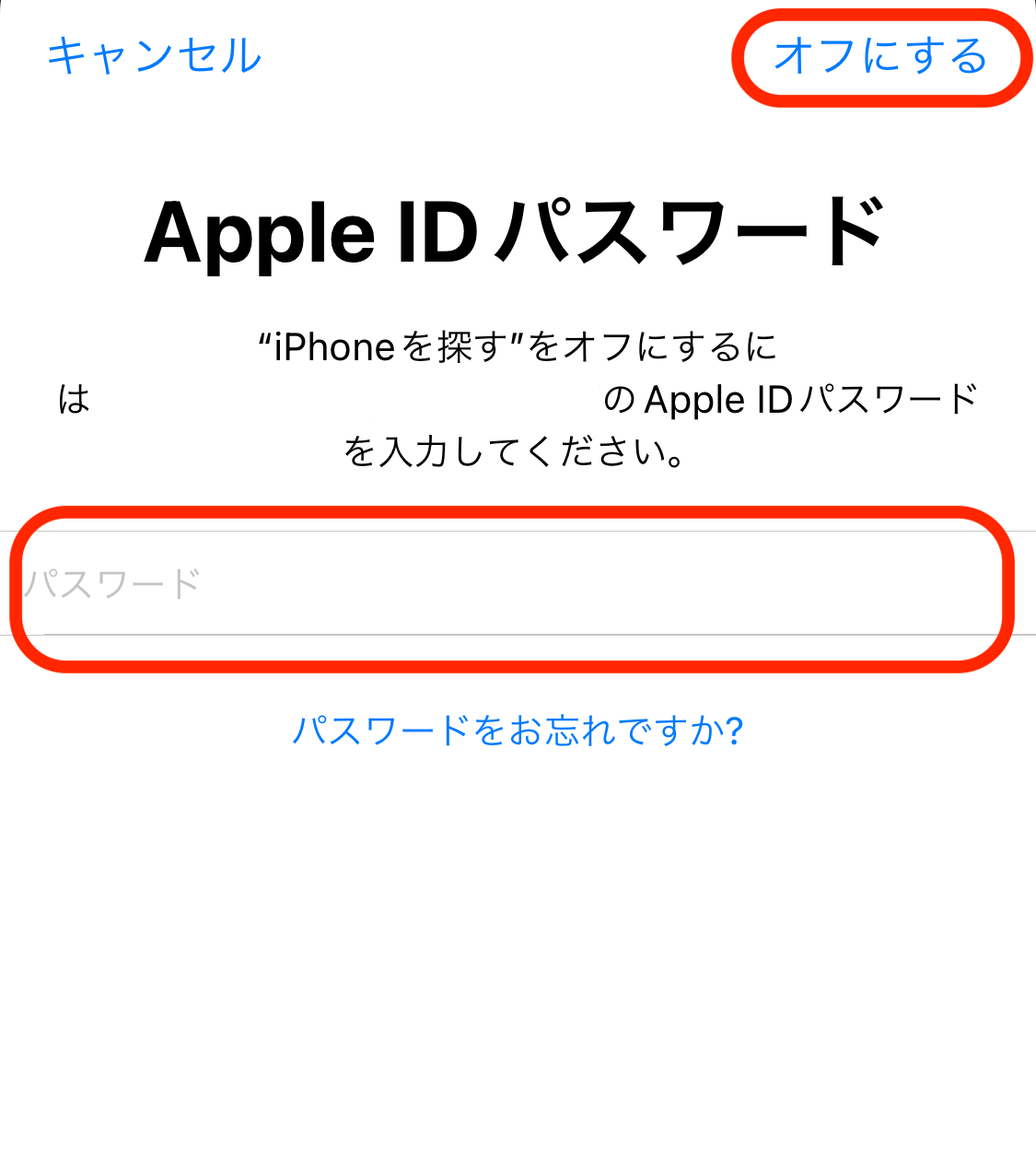
これで事前準備は、全て完了です。問題なく進んだ方は次の項目に進み、iPhoneを初期化しましょう。
iPhoneの初期化の方法・手順
続いて、iPhoneを初期化する方法を紹介します。手順は以下の通りです。
1.「設定アプリ」を開き「一般」→「転送またはiPhoneをリセット」と進める。
2. 「すべてのコンテンツと設定を消去」をタップし「続ける」を選択する。
3.「パスコード」を入力し「バックアップの作成をスキップ」を選択する。
4. 「iPhoneを消去」をタップして、初期化が完了するのを待つ。
1.「設定アプリ」を開き「一般」→「転送またはiPhoneをリセット」と進める。
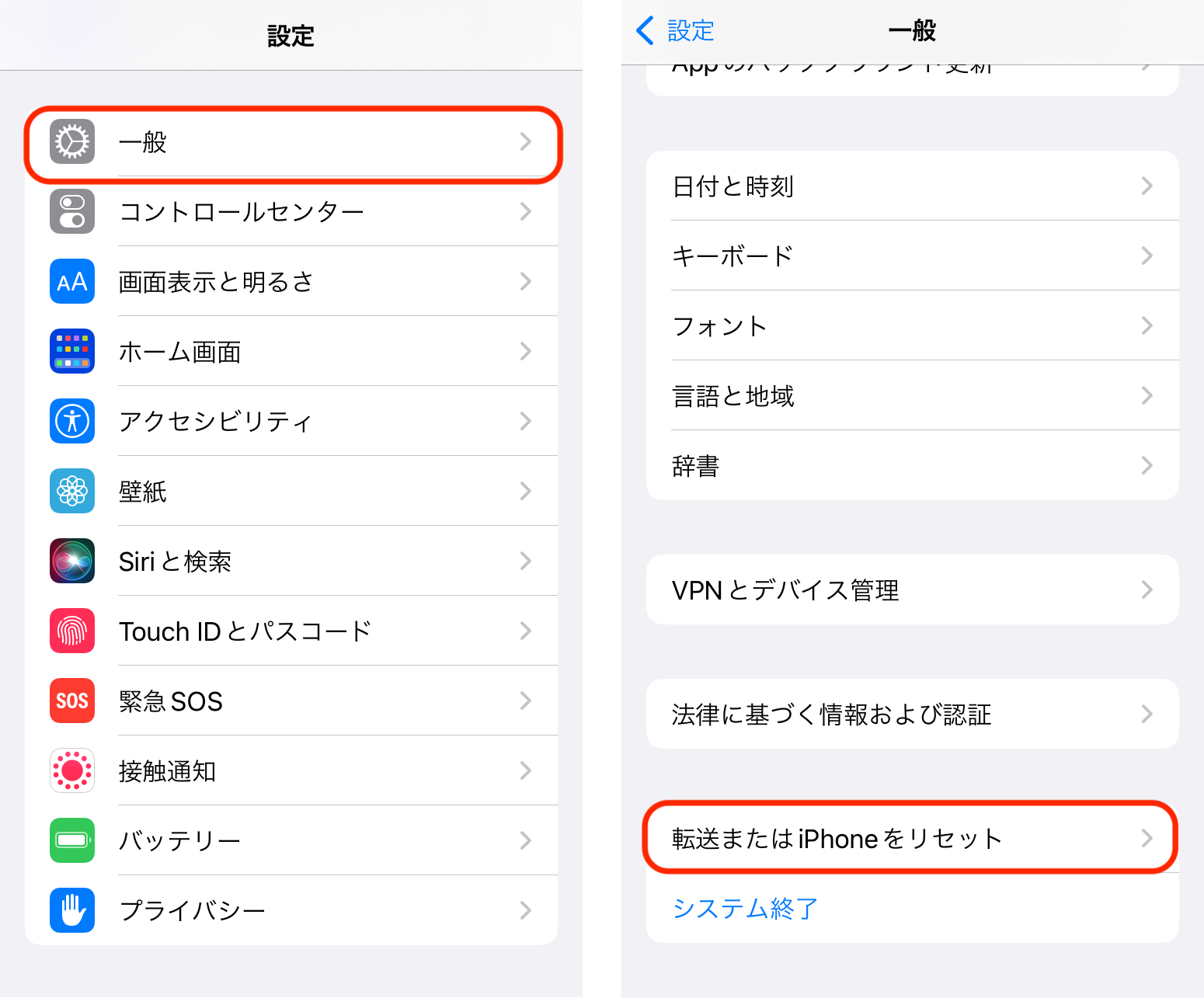
2. 「すべてのコンテンツと設定を消去」をタップし「続ける」を選択する。
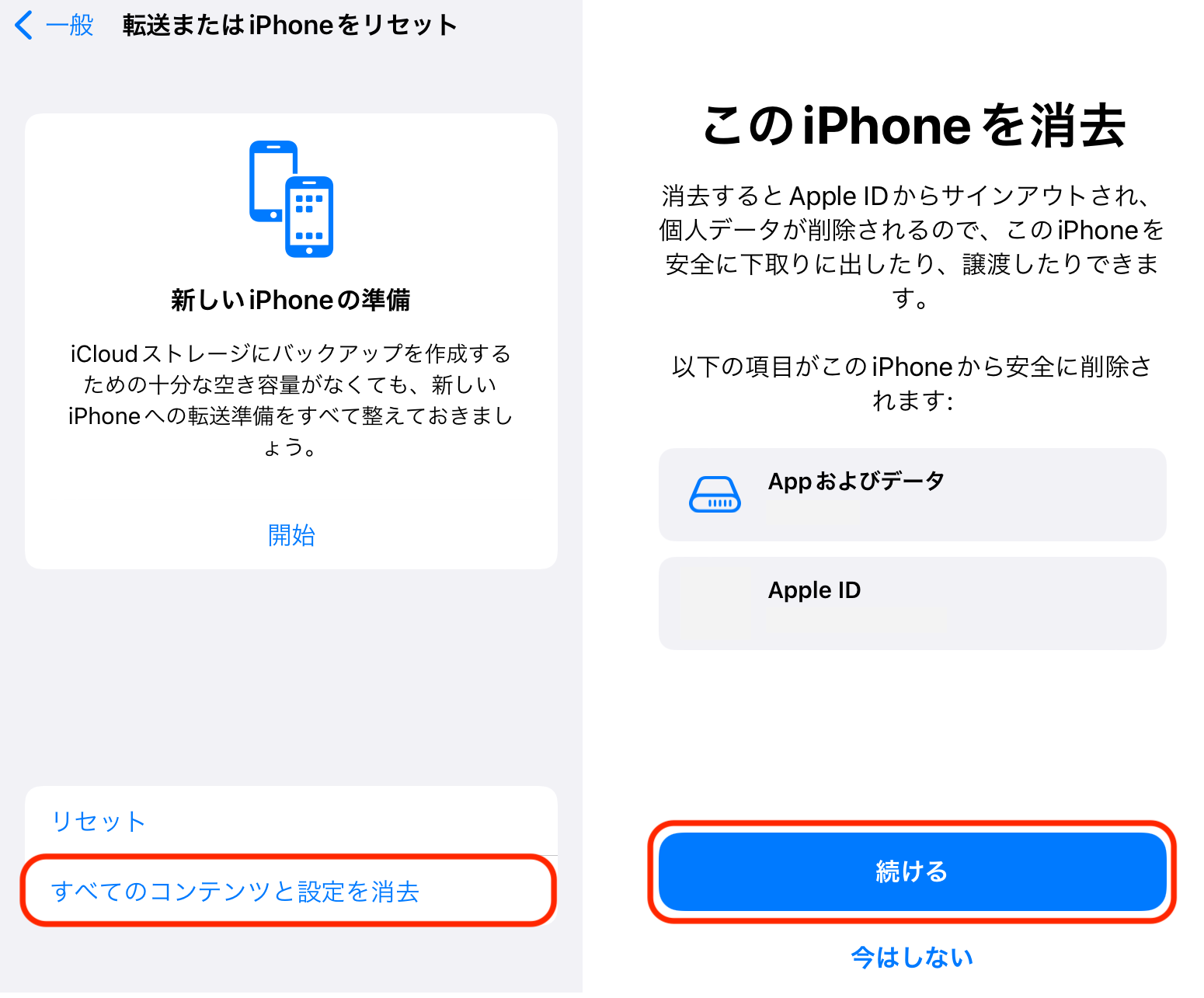
3.「パスコード」を入力し「バックアップの作成をスキップ」を選択する。
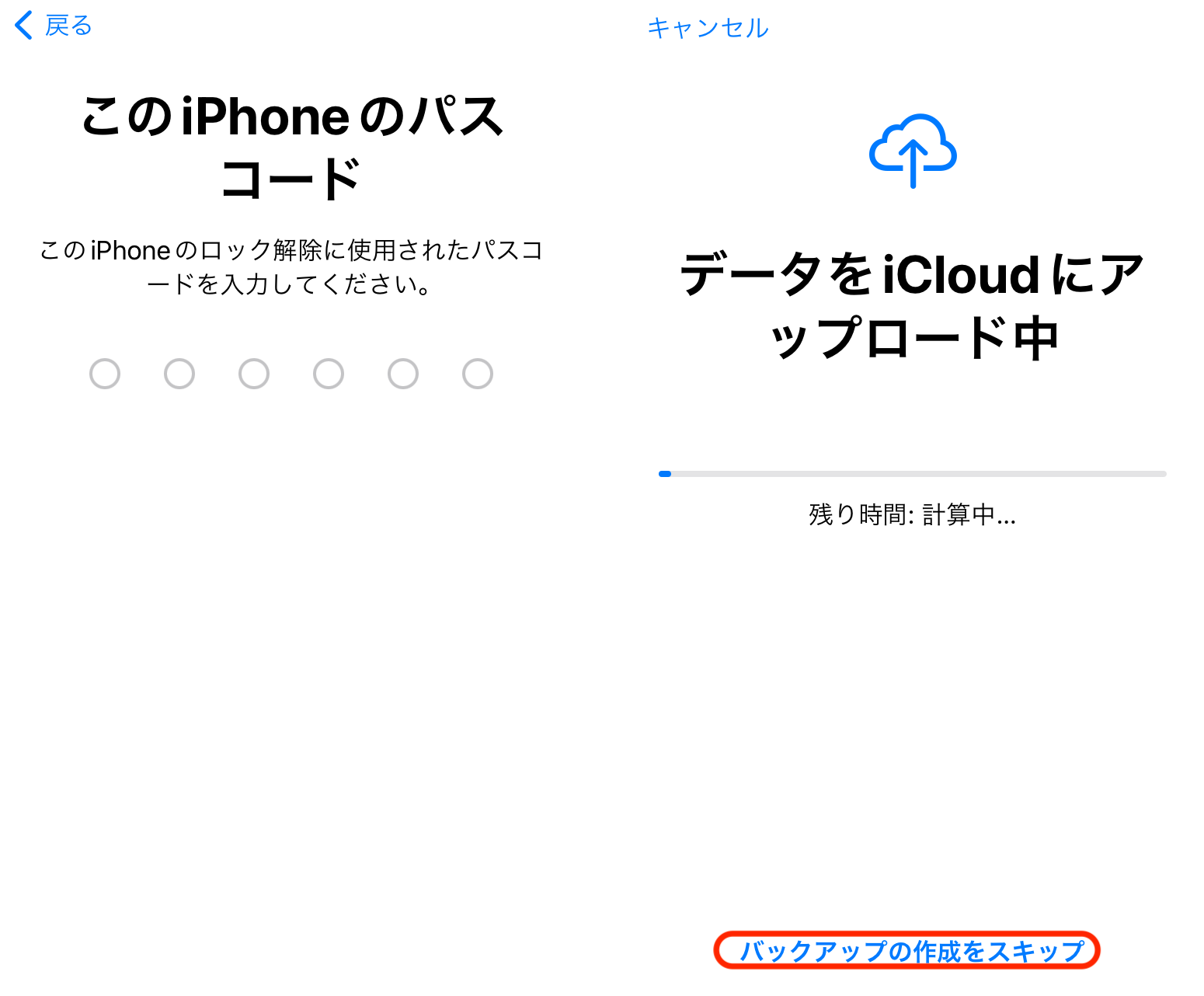
4.「iPhoneを消去」をタップして、初期化が完了するのを待つ。
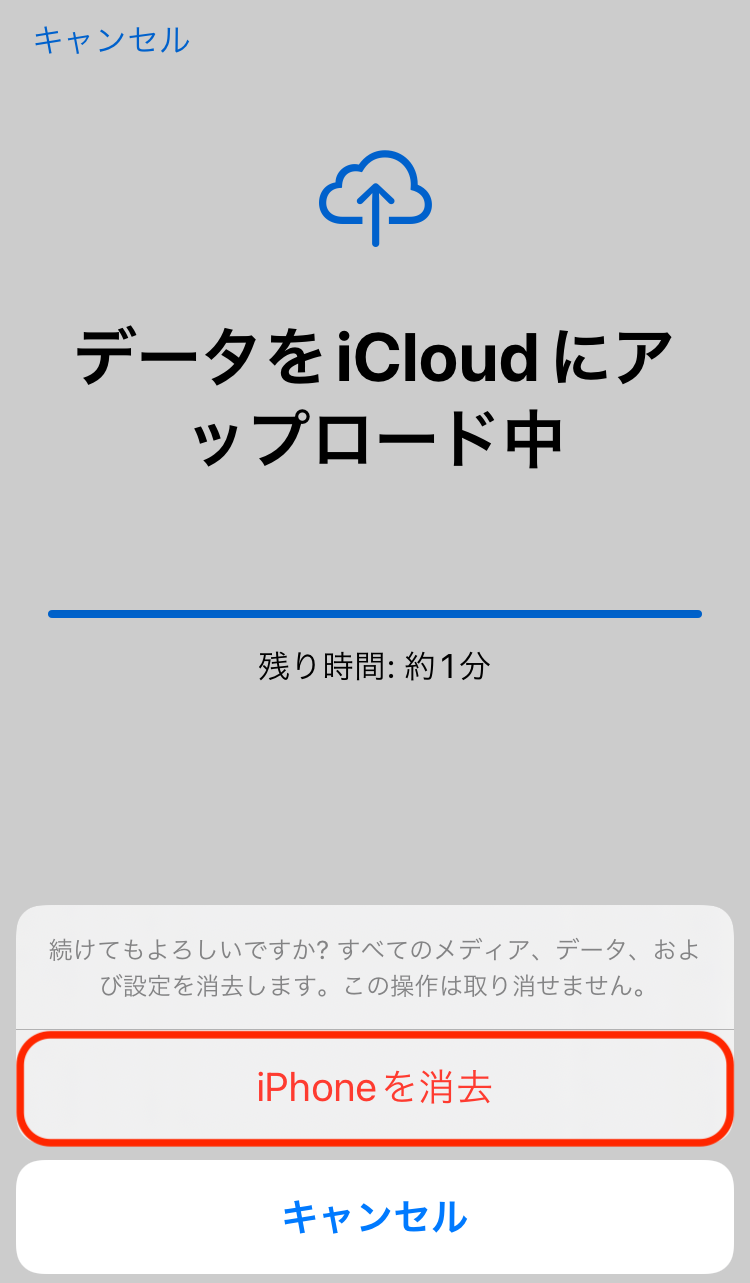
iPhoneが完全に初期化されると「こんにちは」という初期設定の画面が表示されます。
問題があり、初期化が完了しないこともあるため、最後まで確認しましょう。
iPhoneの初期化ができないときの「強制初期化」方法
「iPhoneのパスコードを忘れてしまった」などの理由で初期化ができないことがあります。
そんなときは、パソコンを使った「リカバリーモード」での初期化を試してみましょう。
リカバリーモードとは、パソコンにインストールされた「iTunes」に接続することによって強制的に初期化する方法です。
リカバリーモードの方法・手順は、以下の通りです。
1. 初期化したいiPhoneとパソコンとケーブルを準備する
2. iPhoneの電源を切る
3. iPhoneをリカバリーモードにする
3. iPhoneを復元する
1. 初期化したいiPhoneとパソコンとケーブルを準備する
利用するパソコンがWindowsの場合「Windows 8以降」で、iTunesがダウンロードされていることを確認してください。
また、利用できるパソコンがない方は「Apple Store直営店」または「Apple正規サービスプロバイダ」に相談しましょう。
2. iPhoneの電源を切る
パソコンの準備ができたら、初期化したいiPhoneの電源を切ってください。
このとき、iPhoneとパソコンがケーブルでつながっている場合は、外してください。
世代ごとの電源の切り方は、以下の通りです。
1. サイドボタンと音量を下げるボタンを同時に長押しする。
2. 電源オフスライダが表示されたら離す。
3. 電源オフスライダをスライドする。
1. サイドボタンを電源オフスライダが表示されるまで長押しする。
2. 電源オフスライダが表示されたら離す。
3. 電源オフスライダをスライドする。
3. iPhoneをリカバリーモードにする
iPhoneの世代ごとに、リカバリーモードに設定するためのボタンが異なります。
以下の表を確認した上で、次に進んでください。
| iPhoneの世代 | 使用するボタン |
|---|---|
| iPhone 8以降 | サイドボタン |
| iPhone 7シリーズ | 音量を下げるボタン |
| iPhone SE(第1世代) とiPhone 6s以前 |
ホームボタン |
※表は右にスクロールできます。
使用中のiPhoneのシリーズに応じたボタンを長押ししながら、ケーブルでパソコンと接続してください。
iPhoneにリカバリーモードの画面が表示されるまでボタンを押し続け、表示されたら指を離しましょう。
4. iPhoneを復元する
iPhoneが接続されているコンピューターの「Finder」や「iTunes」でiPhoneを選択してください。
「復元」か「アップデート」の選択肢が表示されたら「復元」を選択します。
15分以上経っても終わらない場合は、問題が起こっている可能性があります。
途中でリカバリーモードの画面が閉じてしまったら、ダウンロードが終わるのを待ってからやり直しましょう。
問題なく初期化が終わると、「こんにちは」という初期設定画面が表示されます。
この状態になれば、初期化は完了です。
Apple Storeオンラインでの下取り手順(Apple Trade In)
「Apple Trade In」は「Apple Store」と「Apple Storeオンライン」で受け付けています。
ここからは「Apple Storeオンライン」の手続き方法・手順を見ていきましょう。
1. 希望の還元方法にあわせて申し込み手続きをする
2. 配送業者の予約をする
3. 配送業者にiPhoneを渡し、査定結果を待つ
1. 希望の還元方法にあわせて申し込み手続きをする
先述したように、Apple Trade Inには「本体代からの値引き」と「Apple Gift Cardの進呈」の2つの還元方法があります。それぞれ申し込み手続きの方法が異なるため、分けて確認しましょう。
新しい端末を購入し、本体代から値引きを受ける場合は、製品の購入画面から手続きができます。
1.「Apple Storeオンライン」にアクセスし「iPhone」を選択する。
2. 希望の機種の購入画面に進み「モデル」「カラー」「本体容量」を選択する。
3.「下取りに出すiPhoneをお持ちですか?」で「はい」をタップし、情報を選択する。
4. 確認項目を読み「はい」を選択。「シリアル番号」を入力し「確認する」をタップする。
1.「Apple Storeオンライン」にアクセスし「iPhone」を選択する。
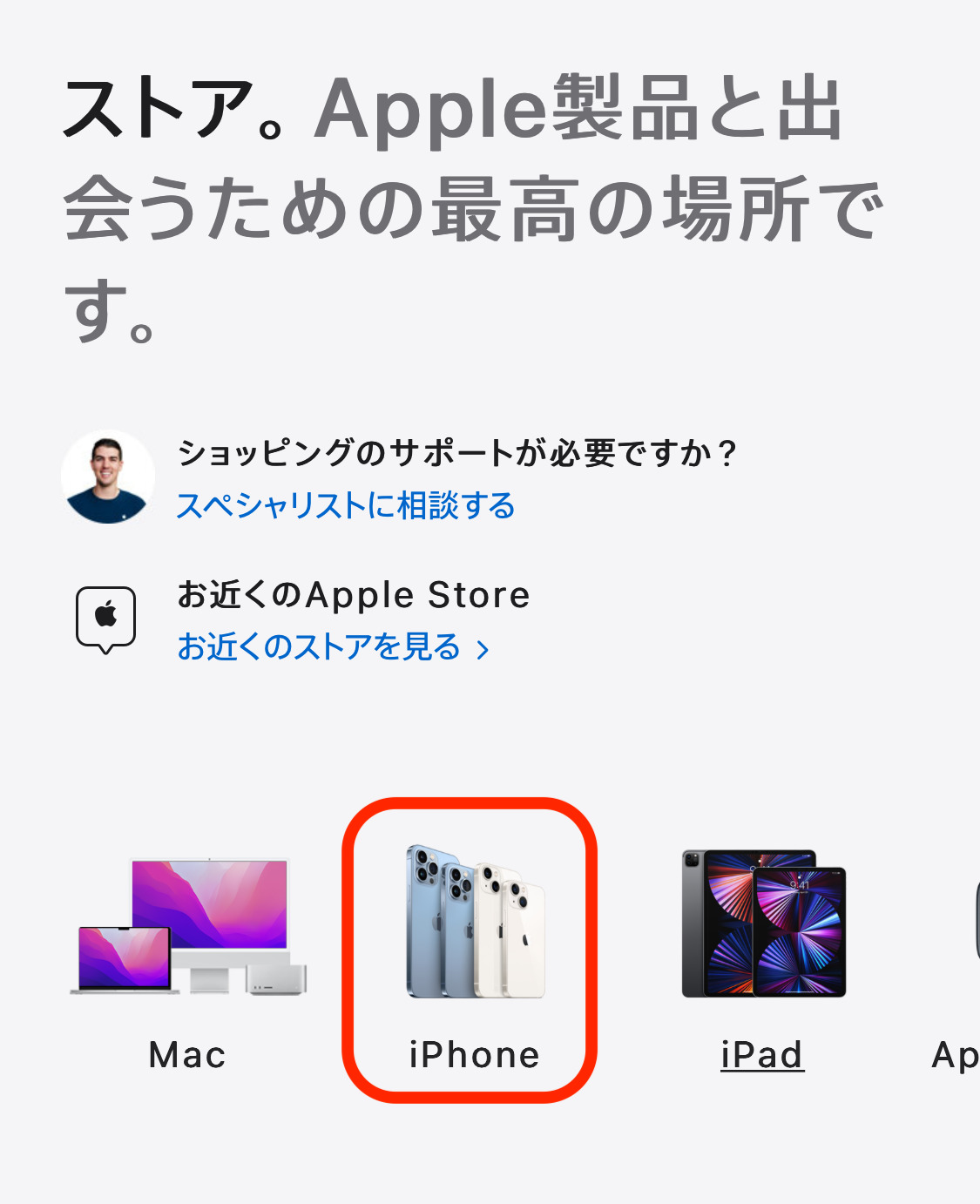
2. 希望の機種の購入画面に進み「モデル」「カラー」「本体容量」を選択する。
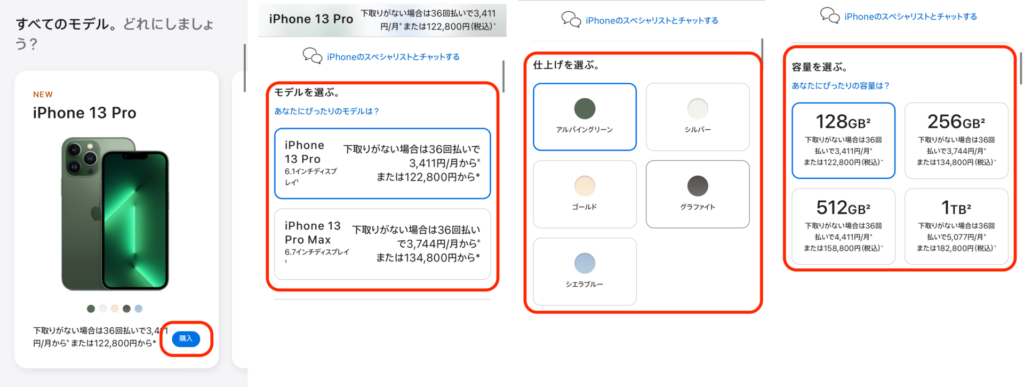
3.「下取りに出すiPhoneをお持ちですか?」で「はい」をタップし、情報を選択する。
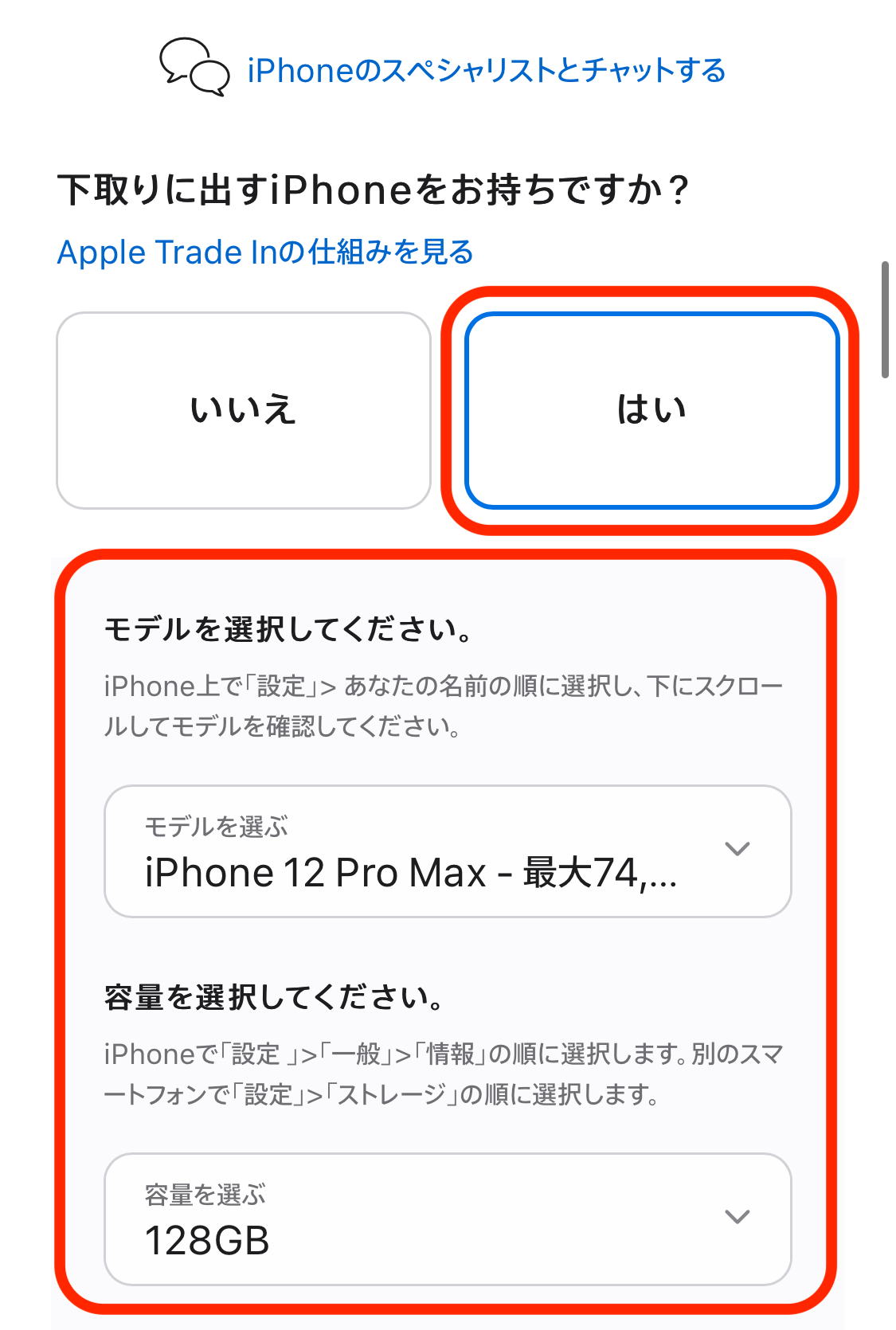
4. 確認項目を読み「はい」を選択。「シリアル番号」を入力し「確認する」をタップする。
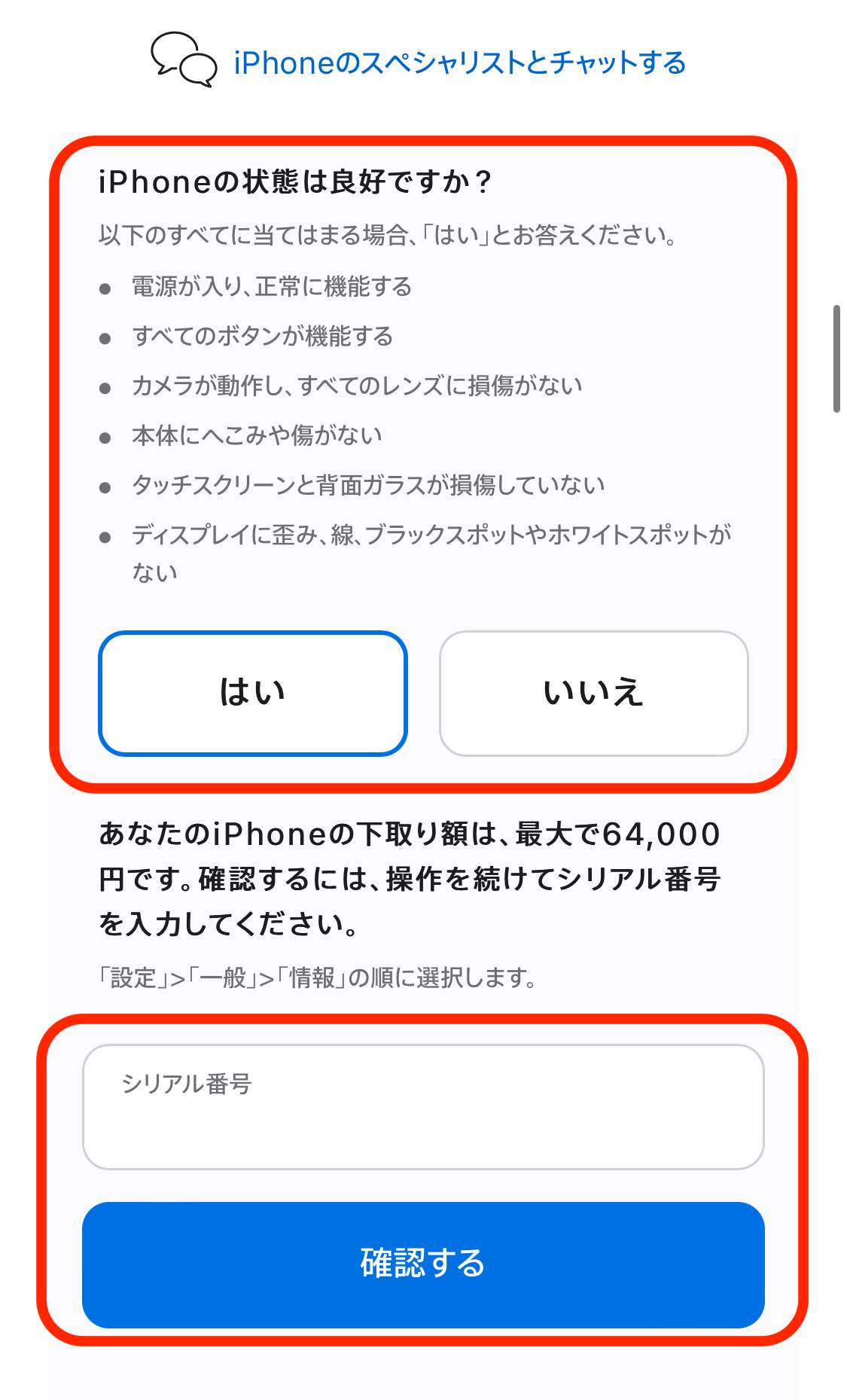
上記の手順が完了したら、あとは通常の端末購入と同じです。
購入手続きを進めましょう。
端末を購入せずApple Gift Cardを受け取る
端末を購入しない場合は、Appleのパートナー会社のサイトで手続きをします。
以下の手順に沿って進めましょう。
1.「Apple Trade In」にアクセスし「今使っているデバイスを選ぶと、新しく購入しない場合の下取り額をチェックできます。」と記載のある箇所までスクロールする。
2.「iPhoneまたは他社製スマートフォン」をタップして、パートナー会社のサイトに移動する。
3.「デバイスの検索をはじめる」の入力欄に「IMEI」を入力し「検索」をタップする。
4. 画面が切り替わったら「容量」「カラー」を選択し、チェック項目に回答する。
5. 下取り金額を確認し「次へ」を選択する。申し込み者の情報を登録して手続きを完了させる。
1.「Apple Trade In」にアクセスし「今使っているデバイスを選ぶと、新しく購入しない場合の下取り額をチェックできます。」と記載のある箇所までスクロールする。
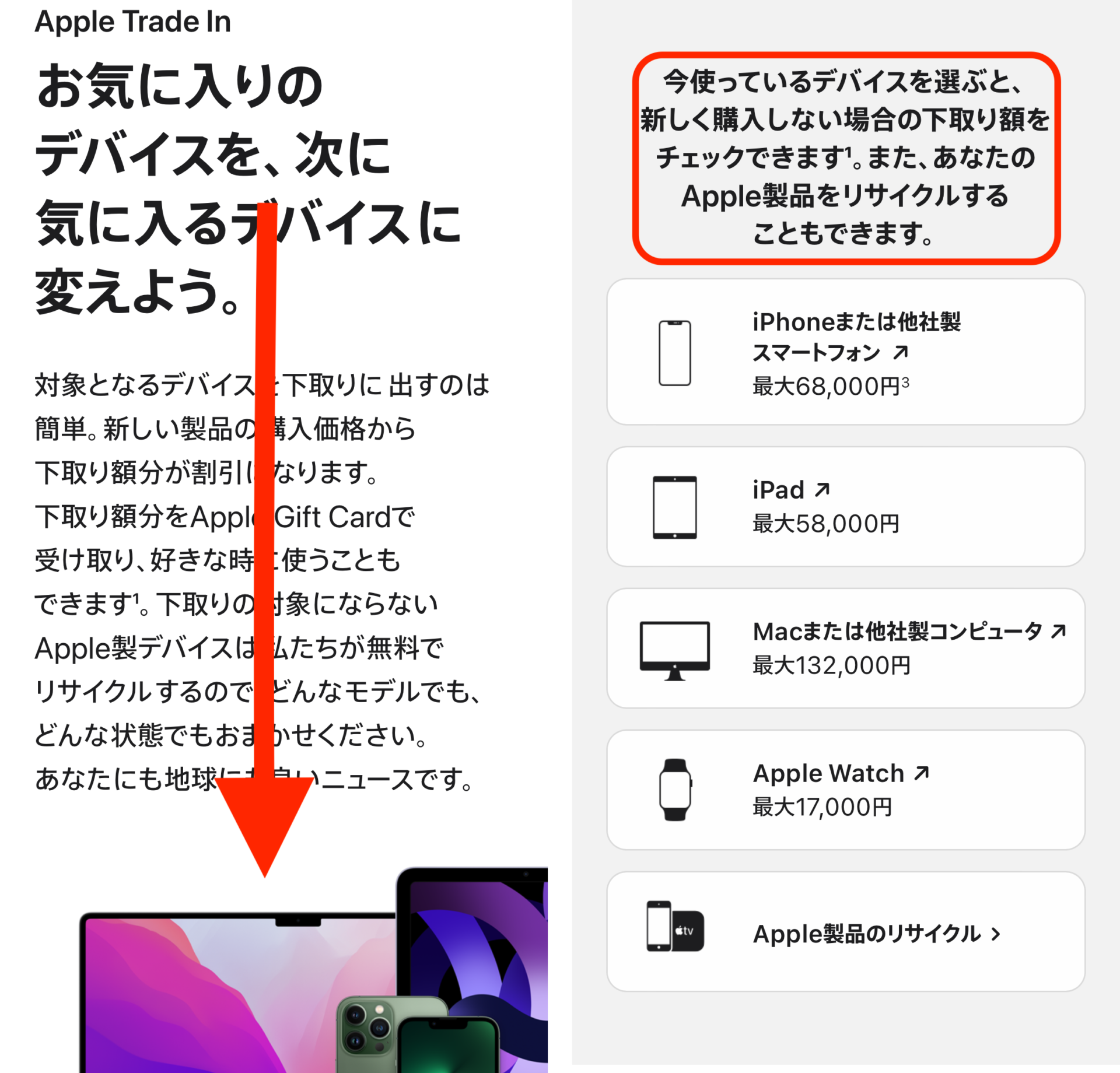
2.「iPhoneまたは他社製スマートフォン」をタップして、パートナー会社のサイトに移動する。
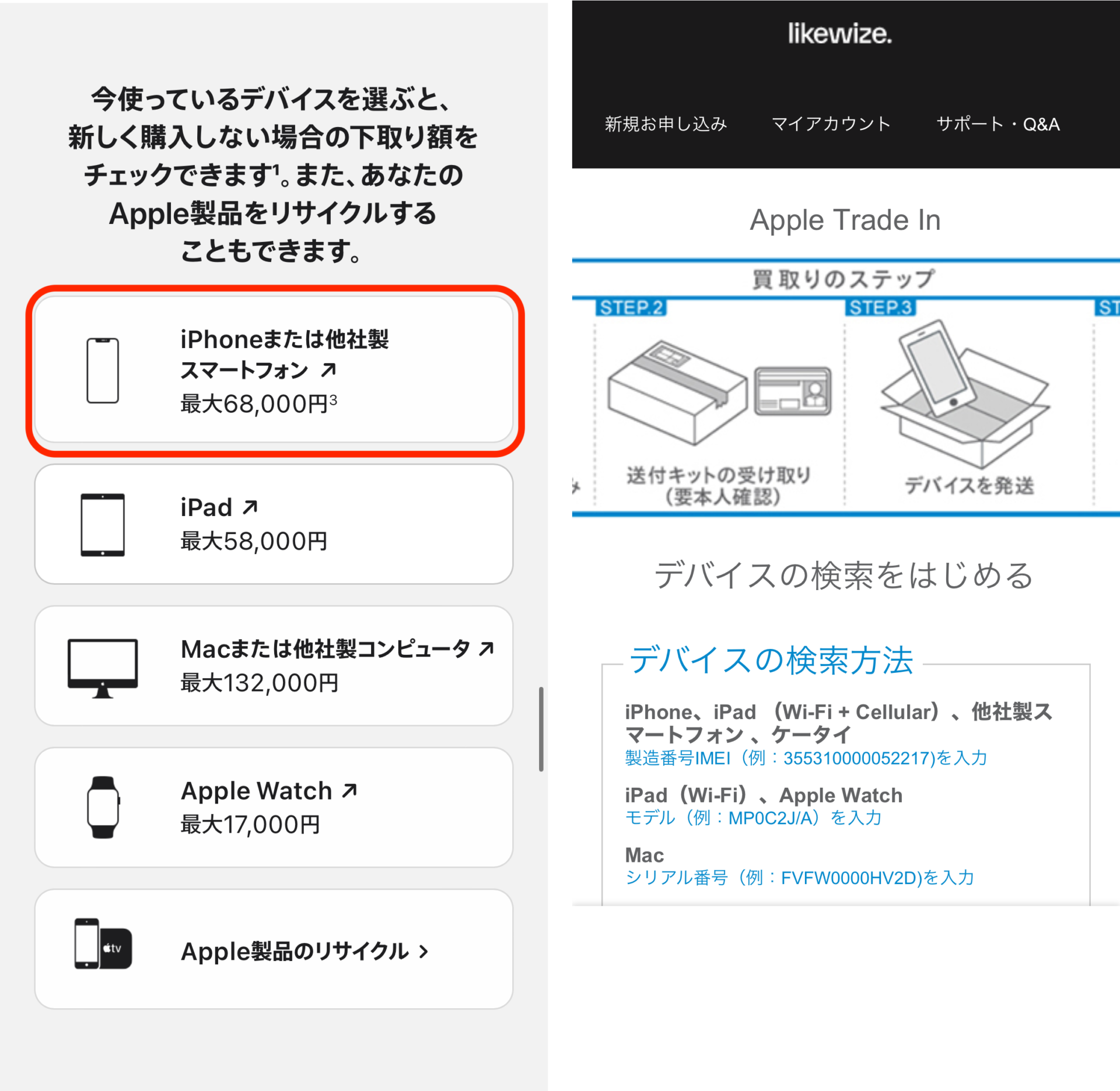
3.「デバイスの検索をはじめる」の入力欄に「IMEI」を入力し「検索」をタップする。
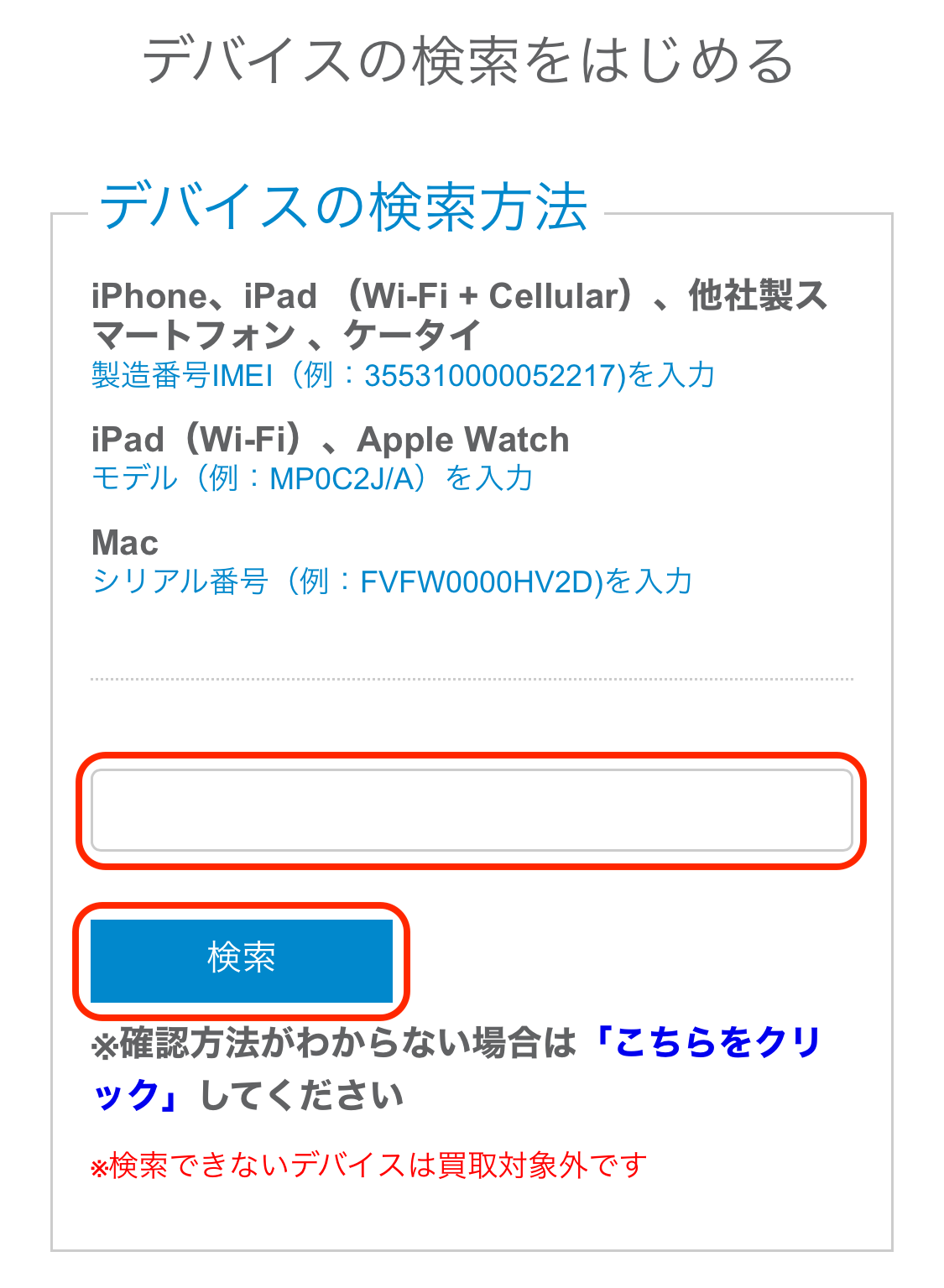
4. 画面が切り替わったら「容量」「カラー」を選択し、チェック項目に回答する。
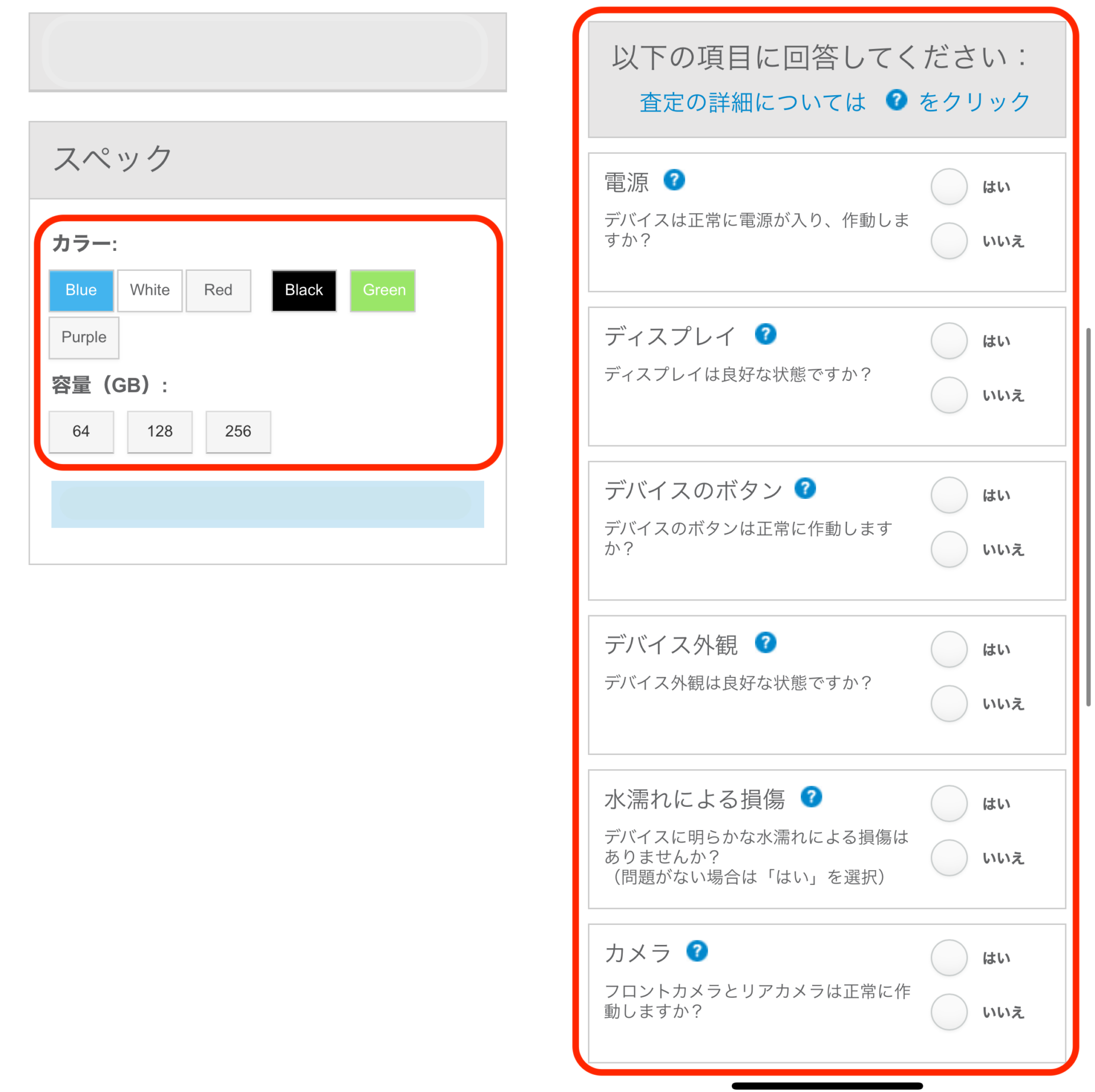
5. 下取り金額を確認し「次へ」を選択する。申し込み者の情報を登録して手続きを完了させる。
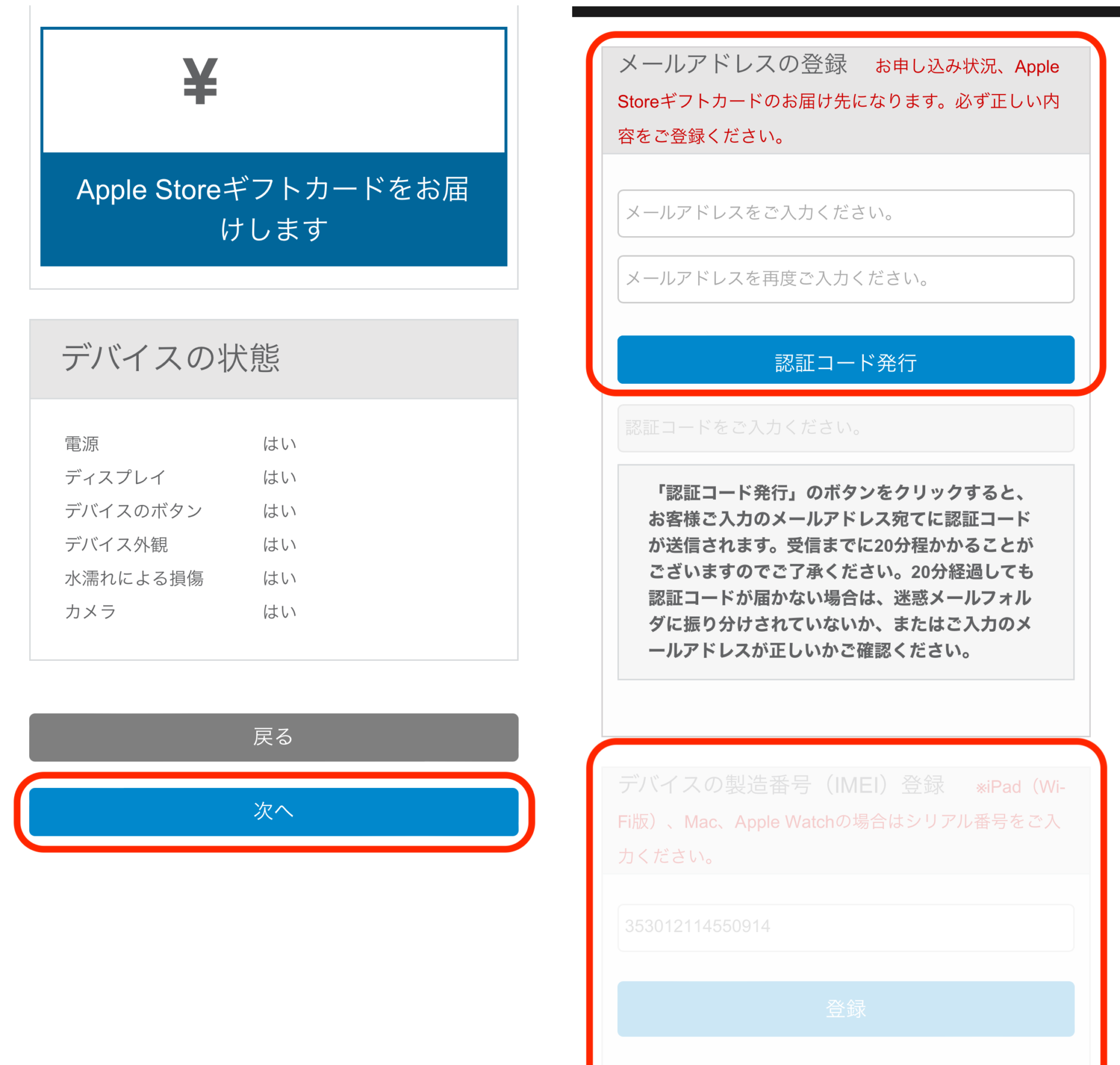
2. 配送業者の予約をする
下取り端末を送るための配送業者は、登録完了後、Appleから送られてくるメールで予約できます。
住所や名前、本人確認書類を登録して、集荷の日時を予約しましょう。
また、集荷が来るまでにiPhoneの初期化を済ませておきましょう。
初期化の方法・手順は「iPhoneの初期化の方法・手順」をご覧ください。
3. 配送業者にiPhoneを渡し、査定結果を待つ
配送業者が集荷に来たら、初期化したiPhoneを梱包して渡します。
集荷から2〜3日程度で査定結果のメールが届くため、確認しましょう。
登録時に確認した査定金額よりも低い場合は、端末を返却してもらうことができます。
状況に応じて対応してください。ただし、端末と一緒に付属品を送付している場合、付属品は返却されません。
また「Apple Gift Card」を希望している場合、還元は査定完了から1〜2週間程度かかります。
iPhoneの下取りをしたユーザーの声
最後に、Twitterに投稿された「iPhoneの下取りをした方の口コミ」を紹介します。

Appleの下取りを利用して新しい機種に変更したようです。
下取りを使えば、お得に機種変更ができますね!

こちらの方は楽天モバイルで下取りに出したようです!
新しい機種のケース代に当てるのは、良い使い方ですね。

下取り金額100円は、少し悲しいですね。
バッテリーの膨張などがあると、減額されるようです。

Appleに登録している名前がローマ字の場合、本人確認書類が認証されないという口コミが多く見つかりました。名前が日本語になっていることを確認した上で登録をしましょう。
まとめ
・iPhoneを下取りに出す方法は「通信キャリアの下取りサービス」「Apple Trade In」「スマホ買取業者」の3つの方法がある
・通信キャリアの下取りは、多くの場合、端末の購入が必要。還元はポイントまたは本体代からの値引き。ドコモ・au・ソフトバンクは店頭受付も行っている
・「Apple Trade In」は、端末購入あり、なしの2パターンある。還元は「本体代からの値引き」と「Apple Gift Card」。Apple Store、もしくはオンラインからの申し込みに対応
・スマホ買取業者は、主に現金買取。買取価格が高いことが多いが、ある程度の知識が必要
2024年1月16日時点の調査内容です。
この記事を書いた人
望月 聖也
望月 聖也
大手通信キャリアの代理店で7年間働いた経験を活かし、スマホ・光回線系のメディアを中心にフリーライターとして活動中。複雑な料金プランやサービスを、わかりやすくかみ砕いて解説します。




















